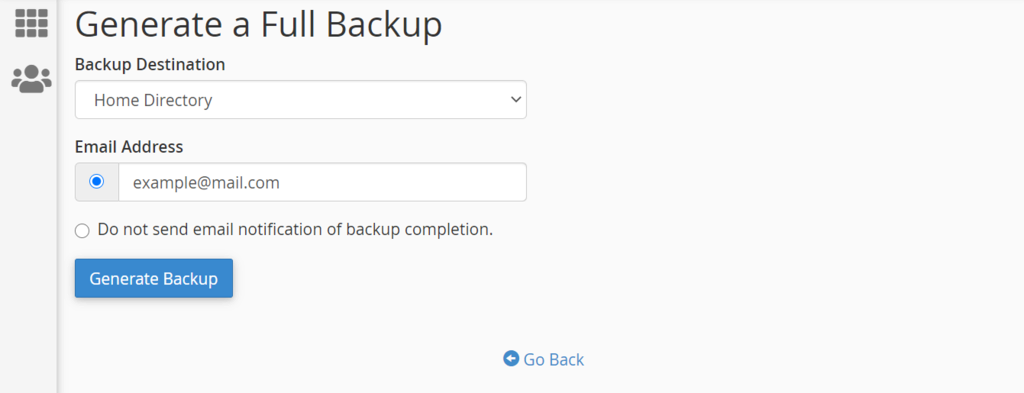+- My Board (https://ellohost.com/forum)
+-- Forum: Tutoriel FR (https://ellohost.com/forum/forumdisplay.php?fid=7)
+--- Forum: Cpanel (https://ellohost.com/forum/forumdisplay.php?fid=14)
+--- Thread: Sauvegarde complète d'un site Web via cPanel (/showthread.php?tid=25)
Sauvegarde complète d'un site Web via cPanel - aaron - 07-17-2023
Génération et téléchargement d'une sauvegarde complète de site Web via cPanel
cPanel offre plusieurs options de sauvegarde à ses utilisateurs : sauvegarde complète automatique, sauvegarde partielle et sauvegarde manuelle.
Option 1 : Sauvegarde complète automatique du compte
Ce type de solution de sauvegarde vous permet de créer une sauvegarde complète du compte, y compris le répertoire principal du site Web, les bases de données MySQL, les e-mails et les paramètres DNS. Elle est principalement utilisée pour transférer votre compte vers un autre fournisseur d'hébergement.
Étapes :
- Rendez-vous dans Fichiers → Sauvegarde.
- Sous Sauvegarde complète, cliquez sur Télécharger une sauvegarde complète du compte.
- Dans le menu déroulant Destination de la sauvegarde, sélectionnez Répertoire principal.
- Cliquez sur Générer la sauvegarde, et la sauvegarde démarrera automatiquement.
- Retournez en arrière et vérifiez si vos fichiers sont prêts à être téléchargés. S'ils sont encore en cours de sauvegarde, attendez quelques minutes et actualisez la page.
- Vous verrez des liens sous Sauvegardes disponibles au téléchargement. Sélectionnez le plus récent.

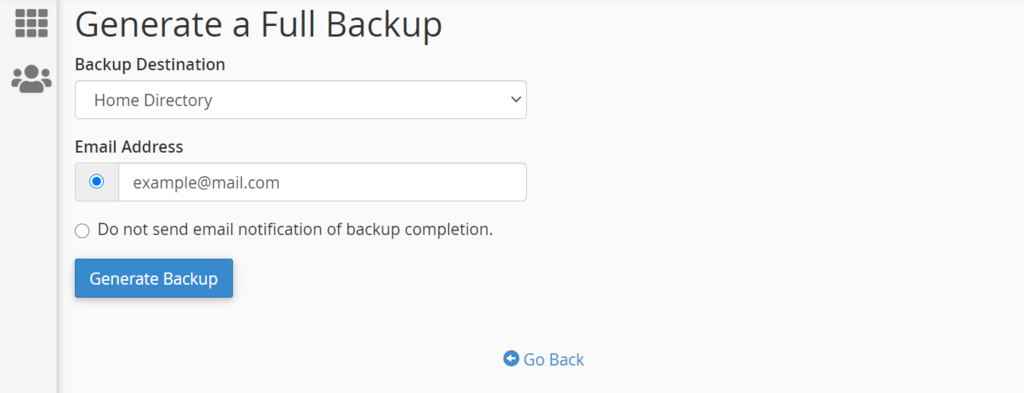
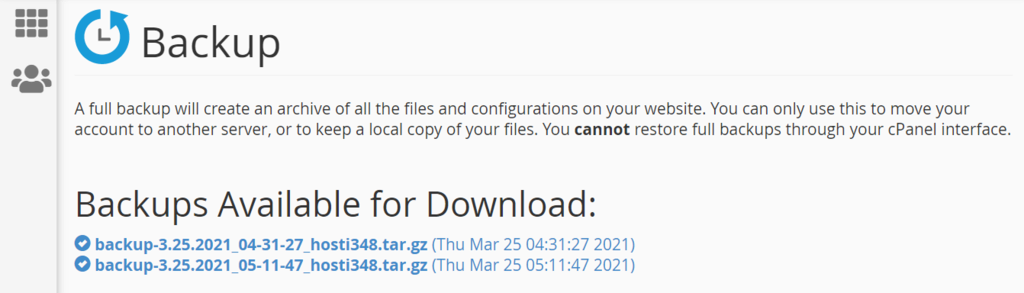
Option 2 : Sauvegarde automatique du répertoire principal
Cette méthode de sauvegarde est la plus simple parmi les options disponibles, car elle ne nécessite qu'un seul clic. Cependant, elle ne sauvegarde que vos fichiers et e-mails.
Étapes :
- Depuis votre tableau de bord cPanel, accédez à Fichiers → Sauvegardes.
- Trouvez la section Sauvegardes partielles, cliquez sur le bouton Répertoire principal.
- Le processus de téléchargement démarrera automatiquement.
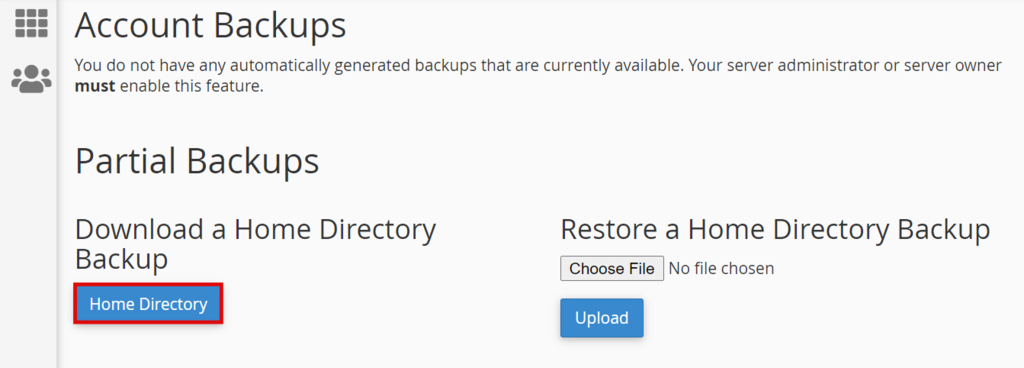
Option 3 : Sauvegarde manuelle du site
Cette fonction de sauvegarde vous permet de sauvegarder uniquement les fichiers sélectionnés. Cependant, les étapes pour sauvegarder le contenu du site sans outil de sauvegarde spécialisé sont un peu plus compliquées.
Étapes :
- Connectez-vous à cPanel et accédez à Fichiers → Gestionnaire de fichiers.
- Localisez le répertoire principal de votre site et faites un clic droit pour compresser.
- Choisissez un type de compression. Nous recommandons soit le format Zip, soit le format Tar, puis cliquez sur Compresser le(s) fichier(s).
- Fermez la fenêtre Résultats de la compression et retournez au Gestionnaire de fichiers pour localiser le fichier généré.
- Sélectionnez le fichier, dans ce cas, public_html.zip. Accédez à la barre de menu supérieure et cliquez sur Télécharger.
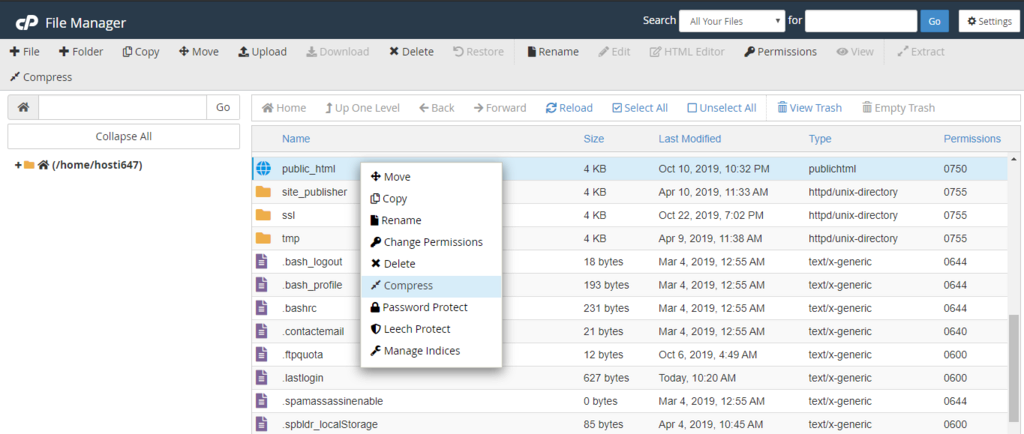
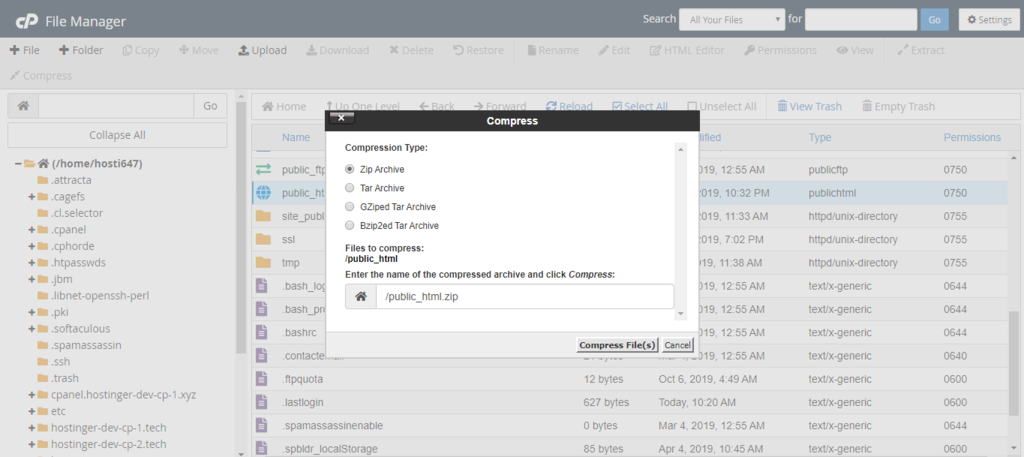
Option 4 : Utilisation de l'Assistant de sauvegarde
cPanel dispose également d'un logiciel de sauvegarde convivial pour les débutants, qui est utile pour ceux qui ne sont pas familiers avec les sauvegardes de site Web. Si vous avez peur de faire une erreur lors de la sauvegarde de votre site manuellement, suivez simplement les étapes ci-dessous :
Étapes :
- Connectez-vous à cPanel et accédez à Fichiers → Assistant de sauvegarde.
- Cliquez sur le bouton Sauvegarder.
- Choisissez le type de sauvegarde souhaité : sauvegarde complète ou sauvegarde partielle.
- Sélectionnez Répertoire principal comme destination de la sauvegarde.
- N'hésitez pas à saisir votre adresse e-mail si vous souhaitez recevoir une notification par e-mail une fois la sauvegarde terminée.
- Cliquez sur Générer la sauvegarde, attendez quelques minutes, puis cliquez sur Retour.
- Sous Sauvegardes disponibles au téléchargement, cliquez sur le lien pour télécharger le fichier de sauvegarde.